|
Dentro de esta página encontrará información acerca
de cómo descargar respuestas,
eliminar temas y respuestas,
así como buscar temas de
discusión.
Para ingresar al ambiente del Foro, sitúe el cursor en la sección
Cursos y actividades académicas, luego sitúe
el cursor en el nombre del curso y del menú mostrado elija la opción
Foro.

Descargar respuestas
Los alumnos y docentes pueden descargar todas las respuestas de un tema
de discusión. Para ello, ingrese al tema de discusión que
desee:

Luego, elija la opción Guardar respuestas.
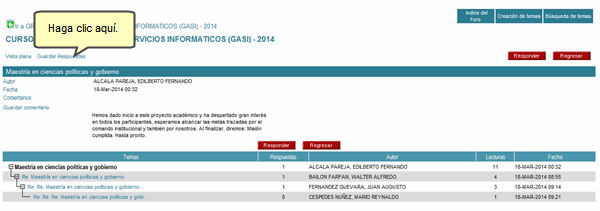
Aparecerá
un aviso, especifique la ruta en donde desee almacenar la información.
Finalmente, presione el botón Guardar.
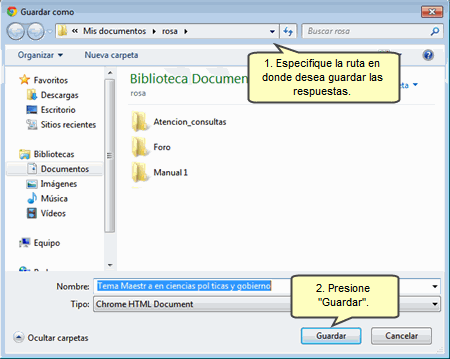
Eliminar temas y respuestas
Los docentes tienen permisos de administración del foro lo cual
les permite llevar un control de los temas o comentarios enviados por
los participantes. Si alguno de estos temas o comentarios sale del contexto
de la discusión, el docente podrá eliminarlos si lo considera
necesario.
Para eliminar un tema o comentario, ingrese al tema en cuestión
y presione el botón Eliminar. Enseguida, aparecerá
una ventana con la pregunta ¿Desea eliminar este comentario?,
presione el botón Aceptar.
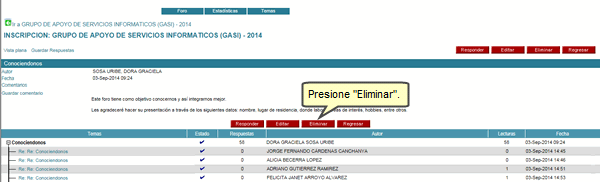
Nuevamente, le aparecerá una pregunta de reconfirmación
de la eliminación del tema; esta vez le preguntará si desea
eliminarlo permanentemente:
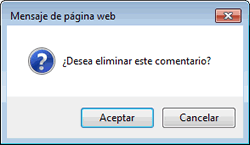
a) Si desea eliminar el tema permanentemente:
Presione el botón Aceptar.
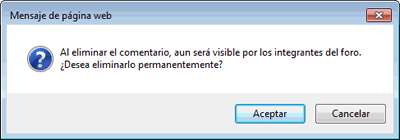

Nota.- Es importante añadir que si Ud. desea cambiar el estado
del tema de Tema eliminado visible a Tema eliminado
no visible, éste será eliminado permanentemente,
tanto para los alumnos como para el docente.
b) Si no desea eliminar el tema permanentemente:
Presione el botón Cancelar. Luego de ello, aparecerá
una página en la que se indica que el estado del tema es Tema
eliminado visible.

Buscar temas de discusión
Los alumnos y los docentes pueden buscar un tema de discusión en
un foro determinado. Para ello, sitúe el cursor en la opción
Temas y del menú desplegable eliga la opción
Búsqueda de temas:
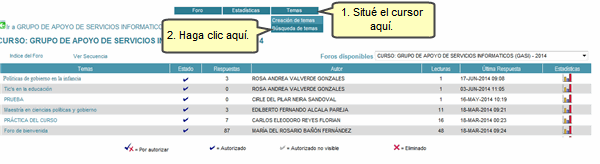
Ingrese la palabra clave y los criterios por los cuales desea realizar
la búsqueda (autor, título y/o cuerpo de mensaje), y enseguida
presione el botón Buscar:
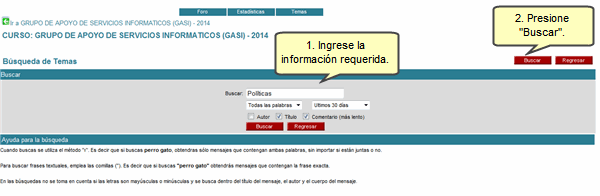
Los resultados de esta búsqueda se mostrarán de la siguiente
forma:
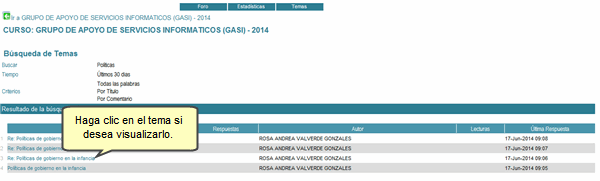
|